Исправить ошибку 0x00000109 на синем экране в Windows 10/7
Синий экран смерти с кодом ошибки 0x00000109 в Windows 10 и Windows 7 связан с повреждением системных файлов, памятью ОЗУ, устаревшие или инфицированные вирусом драйвера могут вызывать данную ошибку. Сам код 0x00000109 указывает на то, что ядро обнаружило повреждение данных или критический код ядра. Само ядро отвечает за управление оборудованием, в частности, оперативной памятью и процессором. Давайте разберем, что делать и как исправить ошибку 0x00000109 на синем экране при запуске системы Windows 10/7.
1. Безопасный режим
Для большинства пользователей не проблема зайти в безопасный режим при ошибке 0x00000109, если не повреждена загрузочная запись BCD. Если вы не можете зайти в безопасный режим, то вам в любом случае придется создать установочную флешку Windows, чтобы устранить эту проблему. Если вы загрузились в безопасный режим и ошибка не появилась, то скорее всего это проблема в устаревшим драйвере, вирусе или какой-либо программе. Что нужно?
- Попробуйте удалить/обновить драйверы, которые по вашему мнению могут быть плохими. Вспомните, может вы недавно обновили какой-либо драйвер, как видеокарты.
- Установленное ПО, особенно скаченное с торрента, могут выдавать вам ошибку 0x00000109. Удалите это ПО, если оно имеется.
- Сканируйте систему антивирусным сканером, чтобы выявить вирусы.
- Вы можете использовать точку восстановление системы, чтобы откатить систему назад до появления ошибки в рабочее состояние.
Подробное руководство, как зайти в безопасный режим.

2. Проверка диска и восстановление системных файлов
Если вы можете запустить CMD при загрузке без установочной флешке, то следуйте ниже до ввода команд. Если вы не можете загрузиться на рабочий стол или безопасный режим, то нужно создать установочную флешку и загрузиться с нее в дополнительные параметры и запустить CMD. Дойдите до пункта установки Windows, и ниже нажмите на "Восстановление системы". Далее вас перекинет в дополнительные параметры при загрузке.

В дополнительных параметрах запустите первым делом "Восстановление при загрузке", и если это не помогло исправить ошибку 0x00000109, то запустите "Командная строка".

В командной строке введите следующие команды по очереди, нажимая Enter после каждой. Команда SFC лучше исправляет логические ошибки, а DISM лучше исправляет поврежденные зависимости. Команда chkdsk проверит диск на ошибки и исправит их.
chkdsk /f /rsfc /scannowDism /Online /Cleanup-Image /CheckHealthDism /Online /Cleanup-Image /ScanHealthDism /Online /Cleanup-Image /RestoreHealth

3. Диагностика RAM
В первую очередь стоит достать сами планки оперативной памяти и продуть от пыли гнезда. Также поменять их местами и включить ПК при одной планке потом при другой. Чтобы запустить диагностику ОЗУ, введите в командную строку mdsched.exe и следуйте указаниям на экране. CMD можно запустить из установочной флешки, через дополнительные параметры.
Это полное руководство по анализу ошибок в RAM поможет вам.
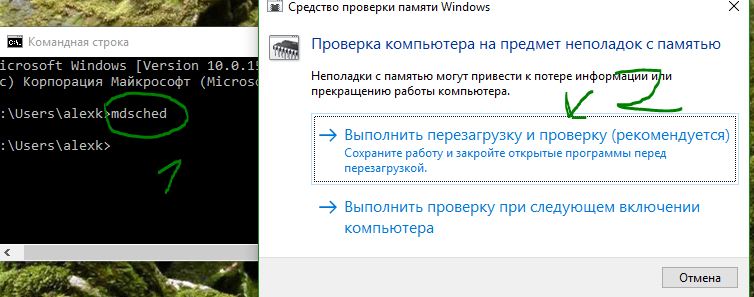

 myWEBpc
myWEBpc